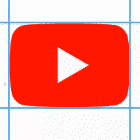Podstawy wektorowego rysowania w Affinity Designerze
Materiał przygotowany na bazie 1 wersji Designera. W wersji 2 pojawiło się narzędzie do wypaczania (Warp), które zdecydowanie ułatwia narysowanie tego motywu.

Charakterystyczne logo YouTube, a dokładniej mówiąc sygnet, czyli graficzna część znaku, to nie jest skomplikowany element.
Jeśli używasz Designera, to możesz pobrać plik z oryginalnym logo YouTube i dokumentem przygotowanym do dalszej pracy. A następnie zmierzyć się z tematem.
Pobierz plik do ćwiczeń 11 KB. (Plik w formacie Designera)
Można wykorzystać naturalny sposób, w jaki układają się linie w zależności od typu węzła.
1. Pierwszy krok to użycie narzędzia Rounded Rectangle Tool (Narzędzie Zaokrąglony prostokąt).
2. Następnie dobranie kąta zaokrąglenia, czyli Corner radius.
3. Convert to Curves (Przekształcenie w krzywe).
4. I kluczowy krok: konwersja węzłów na węzły typu Smooth (gładki).